
Садржај
- Како исправити проблеме са преузимањем мацОС Цаталине
- Како исправити проблеме са инсталирањем мацОС Цаталина
- Како поправити трепћући знак питања након инсталирања мацОС Цаталина
- Како исправити проблеме са МацОС Цаталина Боотабле Бацкупс-ом
- Како исправити проблеме са перформансама мацОС Цаталина
- Како да решите проблеме са веком трајања батерије мацОС Цаталина
- Како исправити мацОС 10.15.5 проблеме са спавањем и преносом датотека
- Како исправити мацОС Цаталина ВиФи проблеме
- Како исправити мацОС проблеме са Цаталина бочном приколицом
- Како поправити губитак података из поште у мацОС Цаталина
- Како да решите проблеме са Блуетоотх-ом мацОС Цаталина
- Како да решите проблеме са обавештењем мацОС Цаталина
- Како да решите проблеме са приступом датотекама мацОС Цаталина
- Како да решите проблеме са мацОС Цаталина апликацијом
- Како исправити проблеме са Мац Апп Цаталина Адобе Апп
- Како решити досадне проблеме са Цаталином
На овај начин можете да решите проблеме са мацОС Цаталина на Мац-у. У 2020. години искачу нови проблеми са мацОС 10.5.5, укључујући проблеме са преносом датотека и проблеме са спавањем.
Понекад ћете морати да сачекате да Аппле објави нову исправку, али већином можете сами да решите проблеме са мацОС Цаталина помоћу овог водича. Нудимо решење и за нови проблем мацОС 10.15.5.
Без обзира да ли треба да решите проблем одмах након ажурирања или желите да решите проблеме који су се појавили док користите уређај на мацОС 10.15.5.
- Како исправити проблеме са преузимањем мацОС Цаталине
- Како исправити проблеме са инсталирањем мацОС Цаталина
- Како поправити трепћући знак питања након инсталирања мацОС Цаталина
- Како да решите проблеме са резервном копијом мацОС 10.15.5
- Како исправити проблеме са перформансама мацОС Цаталина
- Како да решите проблеме са веком трајања батерије мацОС Цаталина
- Како да решите проблеме са спавањем МацОС-а
- Како исправити мацОС Цаталина ВиФи проблеме
- Како исправити мацОС проблеме са Цаталина бочном приколицом
- Како поправити губитак података апликације Маил у мацОС Цаталина
- Како да решите проблеме са Блуетоотх-ом мацОС Цаталина
- Како да решите проблеме са обавештењем мацОС Цаталина
- Како исправити проблеме са приступом датотекама мацОС Цаталина
- Како да решите проблеме са мацОС Цаталина апликацијом
- Како исправити проблеме са Мац Апп Цаталина Адобе Апп
- Како решити досадне проблеме са Каталином
Водич ће вас провести кроз исправке најчешћих проблема, грешака и проблема са којима се суочавају корисници МацОС Цаталине, како бисте могли сами да решите свој проблем. У неким случајевима ћете морати да сачекате ажурирање или ћете можда морати да пређете на мацОС Мојаве док чекате на поправак.
Како исправити проблеме са преузимањем мацОС Цаталине
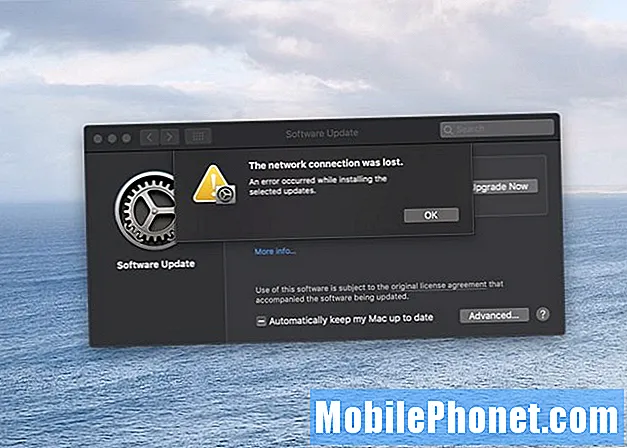
Како да решите проблеме са преузимањем мацОС Цаталина.
Два пута смо наишли на проблеме са преузимањем мацОС Цаталине приликом покушаја да инсталирамо исправку прошле године. То није главни проблем, али можда и даље видите проблеме са преузимањем ако веза није добра. Грешка „Мрежна веза је изгубљена“. појавио се приликом покушаја преузимања, а затим смо морали да га поново покренемо. Видели смо и споро преузимање. Постоје два исправка, а у зависности од ваше ситуације, можда ћете моћи да урадите само једно од њих.
Најједноставнија опција је прикључити етернет кабл за преузимање ажурирања за мацОС Цаталина. Ово може решити неке проблеме са преузимањем и убрзати споро преузимање. Ако немате етхернет адаптер, ово можда није практично.
Друга опција је да једноставно покушате поново касније. Ово је досадно, али покушај касније или другачија веза може вам помоћи.
Коначно решење може бити поновно покретање мрежне опреме или једноставно одвођење Мац-а на посао или у библиотеку или школу са бржом Интернет везом.
Како исправити проблеме са инсталирањем мацОС Цаталина
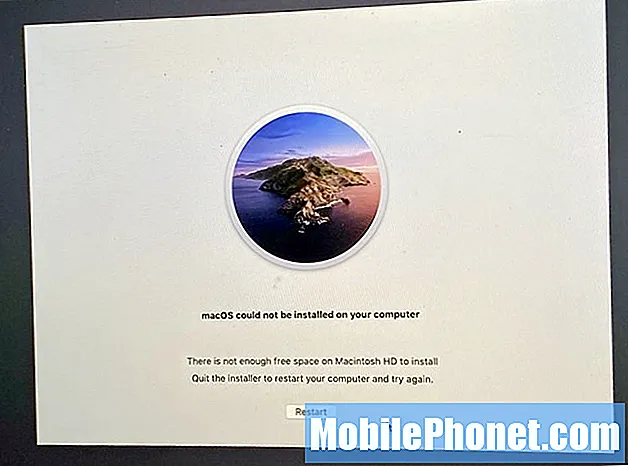
Решите проблеме са инсталирањем мацОС Цаталина.
Такође смо на средини наишли на проблем инсталације мацОС Цаталине. Инсталациони програм је одлучио да немамо довољно слободног простора и покренуо би петљу на екрану за пријављивање у Мојаве и вратио се на инсталациони програм.
Проблем смо решили тако што смо напустили инсталациони програм, а затим помоћу услужног програма Диск у менијима за обнављање мацОС-а избрисали партицију која нам није била потребна. Такође можете покушати да вратите на Ажурирање временске машине које сте направили непосредно пре почетка, што ће вас вратити у мацОС Мојаве и омогућити вам да избришете неке датотеке.
Други корисници могу имати пуно среће у подизању система у сигурном режиму и брисању неких датотека. Да бисте покренули систем у сигурном режиму на Мац-у, држите тастер Схифт када видите Апплеов логотип.
Како поправити трепћући знак питања након инсталирања мацОС Цаталина
Чујемо неке извештаје корисника који виде трепћући знак питања након надоградње на мацОС Цаталина. Ово је врло досадан проблем и у суштини значи да је ваш Мац озидан, односно сломљен.
Да бисте решили овај проблем, требат ће вам Апплеова помоћ или помоћ сервиса. Иако ваш лаптоп можда није у гаранцији ако сте близу Аппле продавнице, можда би то могао бити најбољи први корак да бисте видели да ли ће вам помоћи јер се то догодило током надоградње. Можете покушати да следите горњи водич, али у већини случајева видите проблем са ЕФИ који вам не дозвољава да користите тастерске пречице.
Један корисник извештава да је независна сервисна радионица успела да репрограмира ЕФИ и поправи свој Мац.
Како исправити проблеме са МацОС Цаталина Боотабле Бацкупс-ом
Сазнајемо да мацОС 10.15.5 укључује велики проблем приликом покушаја прављења нове резервне копије за покретање. Цлонер Цопи Цлонер у потпуности описује овај проблем. Да будемо јасни, ово не разбија постојеће резервне копије, већ само стварање нове резервне копије.
Да бисте то поправили, можете користити најновију бета верзију Царбон Цопи Цлонер да бисте направили бета верзију. Погледајте тај линк за више информација о овом проблему и како се то може решити.
Како исправити проблеме са перформансама мацОС Цаталина
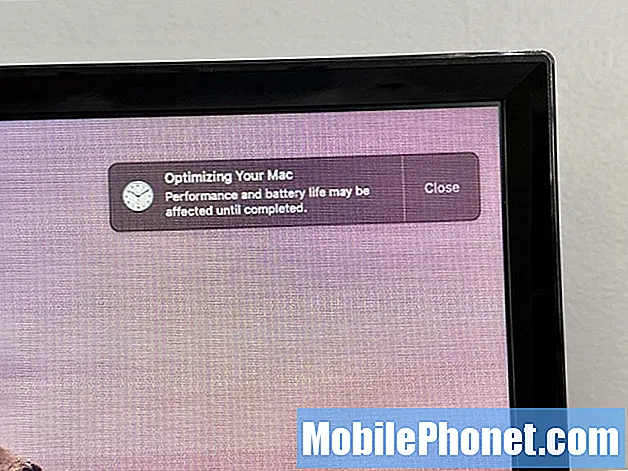
Како да решите проблеме са перформансама мацОС Цаталине.
Није необично осећати се да је ваш Мац спорији одмах након инсталирања исправке попут Цаталине. У ствари, вероватно сте видели упозорење попут оног горе када сте први пут покренули мацОС 10.15.
Генерално, требало би да сачекате дан или више да бисте видели да ли се перформансе побољшавају. Када истекне ово време, покушајте поново да покренете Мац и видите да ли ради боље. Такође можете покушати да инсталирате ажурирања апликација, од којих ће многа садржавати оптимизације за Цаталину.
Ако је ваш Мац и даље спор, можда ћете морати да обавите чисту инсталацију мацОС Цаталине да бисте се решили проблема.
Како да решите проблеме са веком трајања батерије мацОС Цаталина
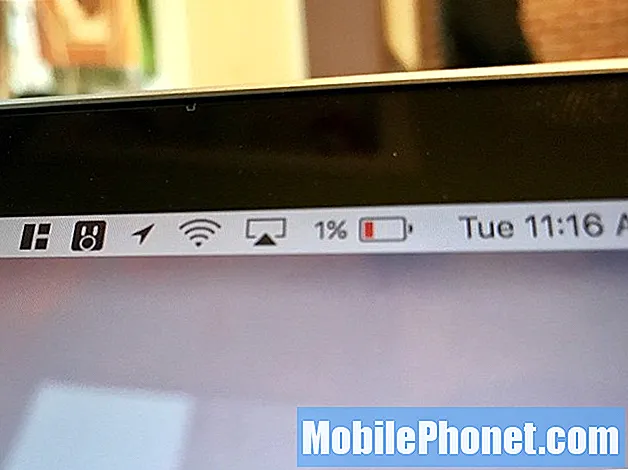
Како поправити лоше трајање батерије мацОС Цаталина.
Слично перформансама, можда ћете видети лош животни век мацОС Цаталина првих дан-два јер све дође на своје место и извршавају се задаци у позадини. Ако се ово настави и након неколико дана, можете покушати да ажурирате своје апликације и поново покренете Мац.
Када кликнете на икону батерије на траци менија, приказаће вам апликације које користе снагу вашег Мац рачунара. Ако видите Спотлигхт, ваш лаптоп и даље ради на позадинским задацима. Ако видите апликације попут Цхроме-а или Пхотосхопа, можда ћете морати да ажурирате своје апликације или их затворите када вам је потребно дуже време трајања батерије.
Ево детаљнијег прегледа како да се поправи лоше време трајања батерије мацОС Цаталина и пражњење батерије.
Како исправити мацОС 10.15.5 проблеме са спавањем и преносом датотека
Слушали смо о многим проблемима са спавањем мацОС 10.15.4 и проблемима при преносу датотека преко 30 ГБ.
Најбољи начин за решавање ових проблема је прелазак на мацОС 10.15.3 док Аппле не донесе исправку грешке. Ово није идеално, али представља заобилазно решење док Аппле заиста не реши проблем.
Једна ствар коју сам урадио последњи пут кад се мој МацБоок Про 16 срушио док се није будио из стања мировања било је да искључим спољне мониторе или докове пре него што их пребацим у стање спавања или да их једноставно искључим, а затим покренем са отвореном опцијом за поновно покретање.
Како исправити мацОС Цаталина ВиФи проблеме
Срећом не видимо много конкретних жалби на проблеме са мацОС Цаталина ВиФи, али ако наиђете на проблеме са повезивањем на ВиФи или на личну приступну тачку, вероватно ћете проблем решити за минут.
Кликните на ВиФи на траци менија и искључите ВиФи. Сачекајте 10-15 секунди и поново га укључите. Много пута ово решава проблем за нас и помогло нам је да нас спасимо када користимо личну приступну тачку.
Ако и даље имате проблема, погледајте да ли можете да се повежете са другом ВиФи мрежом, да ли се други уређаји могу повезати на мрежу са којом не можете да се повежете, и покушајте поново да покренете Мац и рутер.
Како исправити мацОС проблеме са Цаталина бочном приколицом
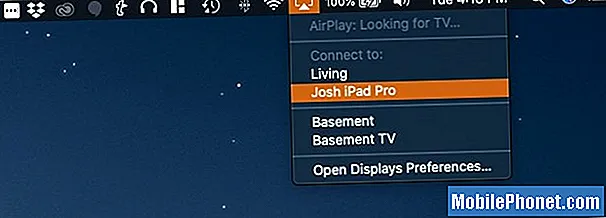
Како да решите проблеме са мацОС Цаталина бочном приколицом.
Ако мацОС Цаталина Сидецар не ради, можда ће вам требати новији Мац или новији иПад, али у неким случајевима само требате поново покренути уређаје.
Сидецар ради само са иПад 6, иПад 7, иПад мини 5, иПад Аир 3 и свим иПад Про моделима. На Мац страни вам је потребан прилично новији Мац на овој листи;
- иМац 27. јануара (2015.) и новије верзије
- МацБоок Про (2016) и новији
- Мац Мини (2018)
- Мац Про (2019)
- МацБоок Аир (2018) и новије верзије
- МацБоок (2016) и новији
- иМац Про (2017) и новије верзије
Ако немате одговарајући хардвер, ово неће успети. Наишли смо на још један проблем Сидецар-а док смо га до сада користили. Бочна колица се заледила док сте је користили са нашим МацБоок Про уређајем. Морао сам да прекинем везу користећи опције менија, а онда ми је то омогућило да се поново покренем и успело је.
Како поправити губитак података из поште у мацОС Цаталина
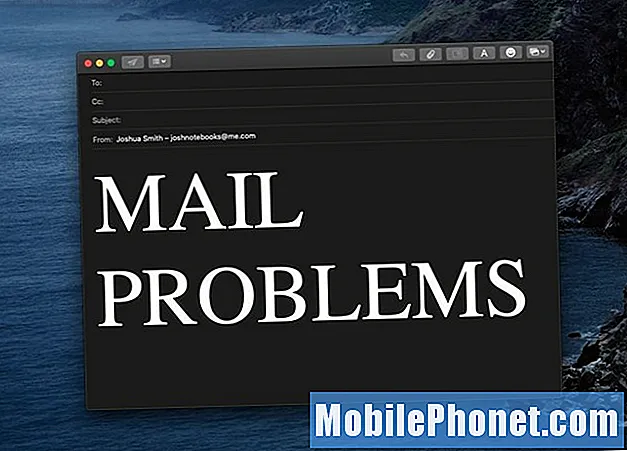
Како поправити губитак података путем поште у мацОС Цаталина без враћања пуне резервне копије.
Програмер Мицхаел Тсаи дели извештаје о корисницима са проблемима с поштом у мацОС Цаталина, посебно недостајућих порука или непотпуних порука. У неким случајевима видећете само заглавља и празну поруку. Тсаи препоручује да се још увек не врши ажурирање на мацОС Цаталина, али ако већ јесте, он дели један начин да реши овај проблем.
„Можете да користите Тиме Мацхине да бисте дошли до претходних верзија директоријума у Маил-овом складишту података, а затим користитеДатотека ‣ Увези поштанске сандучиће ... команда да их селективно увезете у Цаталина Маил. Будући да се увозе као нови, локални поштански сандучићи, то не би требало да утиче на поруке које су на серверу. “
Ако ћете покушати да вратите резервну копију Тиме Мацхине-а као што је Аппле Суппорт рекао неким од његових корисника, можда ћете желети да пређете директно на мацОС Цаталина старију верзију на мацОС Мојаве и тамо останете неко време.
Како да решите проблеме са Блуетоотх-ом мацОС Цаталина
@АпплеСуппорт Хеј, након ажурирања на мацОС Цаталина, Блуетоотх не ради на мом МацБоок Про-у. Помоћ! пиц.твиттер.цом/кРП1Хуи4Ек
- саи касиап (@рагхусаикасиап) 8. октобра 2019
Видимо извештаје о недостајању Блуетоотх-а на мацОС Цаталина, Блуетоотх слушалице су испрекидане, па чак и жалбе на тастатуре.
Можете покушати да искључите и поново укључите Блуетоотх. Ово може помоћи код неких проблема, само припазите да имате начин да миш повежете са рачунаром да бисте га поново укључили.
Ако је звук испрекидан, покушајте да уклоните Блуетоотх уређај, а затим га поново упарите са Мац-ом. Да то уради,
- Кликните на икону Блуетоотх у горњем десном делу екрана, а затим на отворене Блуетоотх поставке.
- Кликните на уређај и избришите га, а затим покрените поступак упаривања.
Ако Блуетоотх уопште не можете да покренете, можда ћете морати да избришете датотеку плиста за Блуетоотх. У старијим верзијама ово је постојало на доњој локацији, али га још увек не можемо пронаћи на мацОС Цаталина.
- Идите у директоријум Систем Цонфигуратион - / Либрари / Преференцес / СистемЦонфигуратион / да бисте избрисали групу датотека. Можете да копирате ту локацију директоријума, а затим притисните Цомманд + Схифт + Г док сте у Финдер-у, а затим налепите ту локацију да бисте прешли у праву фасциклу.
- Избриши - цом.аппле.Блуетоотх.плист
- Поново покрените свој Мац.
Аппле предлаже поновно покретање Мац-а, а затим стварање другог корисника да би се видело да ли Блуетоотх ради за новог корисника на Мац-у.
Како да решите проблеме са обавештењем мацОС Цаталина
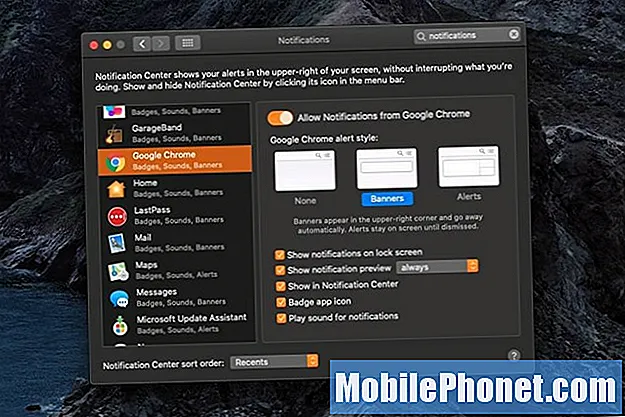
Решите проблеме и грешке у вези са МацОС Цаталина Блуетоотх.
Део ажурирања мацОС Цаталина је нова контрола над обавештењима. Ако не примате обавештења за апликацију, можда сте их искључили случајно. Ове опције можете да промените у подешавањима да бисте брзо поново омогућили обавештења о апликацијама.
- Отворите Подешавања.
- Кликните на Обавештења.
- Кликните на апликацију.
- Укључивање обавештења.
Такође можете да промените подешавања да бисте контролисали тип обавештења ако желите звукове и друге опције.
Како да решите проблеме са приступом датотекама мацОС Цаталина
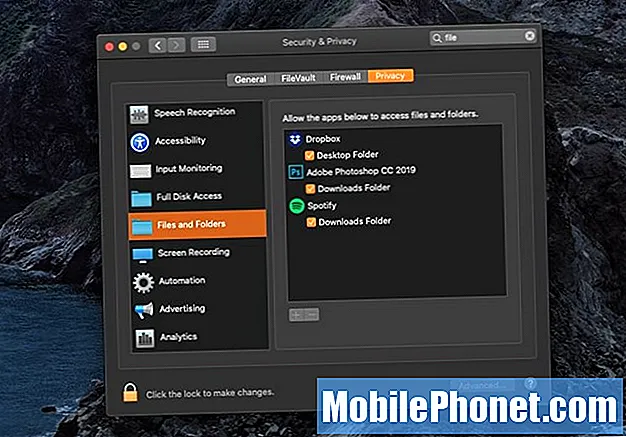
Промените подешавања приступа датотекама апликација у мацОС Цаталина.
Ажурирање мацОС Цаталина мења начин на који апликације могу да приступе датотекама на вашем Мац-у. Када отворите нову апликацију, можда ћете јој требати дати приступ многим директоријумима или одређеној фасцикли да би могла да функционише.
Ако сте изабрали не и требате да додате приступ или ако се предомислите и желите да ограничите приступ, то можете учинити у подешавањима.
- Отворите системске поставке.
- Кликните на Безбедност и приватност
- Кликните на Датотеке и мапе
- Кликните на апликацију, а затим унесите жељене промене.
Да би промене ступиле на снагу, мораћете поново да покренете апликацију.
Како да решите проблеме са мацОС Цаталина апликацијом
Да ли ваше апликације не раде на мацОС Цаталина? Прво што треба урадити је потражити ажурирање. То је оно што сам имао са ЛастПассом за Сафари и можда ћете то морати учинити са више апликација.
Проверите да ли постоје ажурирања помоћу апликације или на веб локацији за програмере. Такође се можете пријавити уз подршку за апликацију и на Твиттер-у, где многе компаније преносе информације о компатибилности.
У неким случајевима ће бити потребно да потрошите новац и купите ажурирану верзију апликације, али већина ажурирања је бесплатна.
Како исправити проблеме са Мац Апп Цаталина Адобе Апп
Ако не можете да користите своје Адобе апликације на мацОС Цаталина, вероватно су то 32-битне апликације, које Аппле више не подржава на Цаталини. Адобе дели ове информације на страници за подршку.
Исправка је надоградња на 64-битну верзију апликације. Ово може бити бесплатна надоградња, у зависности од вашег плана, али можда ћете морати да пређете на Цреативе Цлоуд или новију верзију.
Како решити досадне проблеме са Цаталином
Ако не можете сами да отклоните грешке или проблеме у оперативном систему мацОС Цаталина, можете контактирати Аппле подршку на Твиттеру или ући у Аппле Сторе. Можда ћете морати да пређете са мацОС Цаталина на мацОС Мојаве док ажурирање на мацОС или апликацију не реши ваш проблем.
Многи професионални аудио алати нису компатибилни са мацОС Цаталина, укључујући неке везе са инструментима и ДЈ апликације, па ћете се морати вратити у Мојаве док Аппле то не поправи.
Ево како да пређете са Цаталине на мацОС Мојаве.


